Cadastros Gerais
Sumário
1. Objetivos do Processo de Cadastros Gerais no Gestão Empresarial | ERP
3.1. Empresas
3.2. Filiais
3.3. Usuários
3.4. Transações
3.5. Moedas e índices
3.6. Países
3.7. Cidades
3.8. Feriados
3.9. Forma de Pagamento
3.10. Bancos
3.11. Regiões de Venda
3.12. Representantes
3.13. Clientes
3.14. Fornecedores
3.15. Grupo de Empresas
4. Cadastros Específicos para Mercado e Suprimentos
4.1. Unidades de Medida
4.2. Depósito
4.3. Origem
4.4. Família
4.5. Máscara de Produto
4.6. Máscara Derivação
4.7. Produto e Derivação
4.8. Serviço
4.10. Transportadora
4.11. Séries de Notas Fiscais
4.12. Mensagens NF
4.13. Parâmetros por Estado
5. Cadastros Específicos de Finanças
5.1. Tipo de Título
5.2. Tipo de Conta
5.3. Conta Interna
1. Objetivos do Processo de Cadastros Gerais no Gestão Empresarial
Para que os diversos processos do ERP sejam executados de forma fluida e eficiente, é necessário que alguns cadastros sejam previamente preenchidos.
Esses cadastros, além de atender as necessidades sistêmicas, também atenderão as exigências Legais e situações inerentes ao negócio da empresa, facilitando pesquisas, validando informações de forma rápida e concisa.
Os cadastros são tão importantes que atualmente existem departamentos especializados nas organizações. Não há processo de negócio sem o devido preenchimento dos cadastros.
2. Fluxo do processo
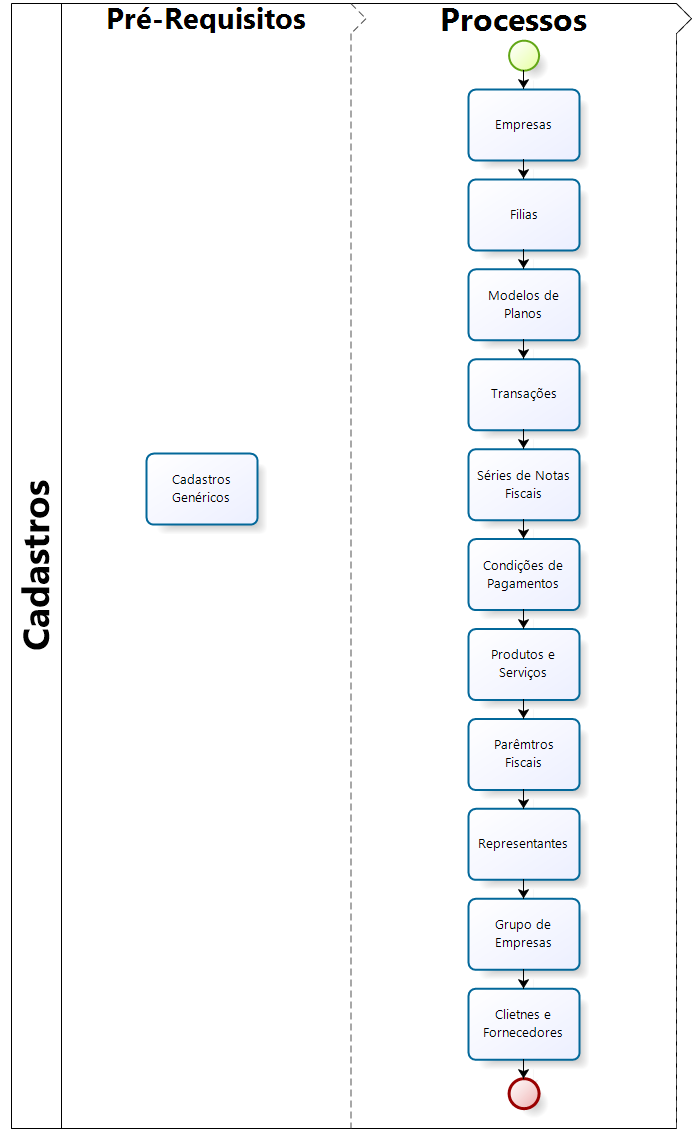
3. Cadastros Gerais
Os cadastros listados abaixo são utilizados e/ou impactam diversas rotinas do sistema, por isso os chamamos de cadastros gerais. A grande maioria desses cadastros são obrigatórios para que o ERP consiga concluir os processos básicos de compra, venda, pagamento e recebimento de valores.
Não basta apenas realizar o cadastro, é preciso atenção no preenchimento correto das informações, evitando inconsistências e rejeições futuras.
3.1. Empresas
Cadastros > Empresas > Cadastro (F070EMP)
O cadastro da empresa tem como objetivo principal definir algumas regras e parâmetros que nortearão todas as filiais ligadas a ela. Ou seja, a empresa funciona como um agrupador de filiais.
Engana-se ao pensar que aqui você informará os dados da sua empresa como CNPJ, endereços etc. Por incrível que pareça, as únicas informações da empresa que serão necessárias nesse cadastro são: a razão social e o nome fantasia da empresa. Todos os demais campos referem-se ao modo de funcionamento da empresa e suas filiais, como por exemplo:
- o país em que a empresa está situada;
- o plano de contas que será utilizado;
- os módulos do sistema que ficarão ativos para uso;
- a quantidade máxima de decimais utilizada nos preços de venda;
- de onde buscar o preço dos produtos ao fazer requisições e solicitações de compra;
- entre outras definições.
3.2. Filiais
Cadastros > Filiais > Cadastro (F070FCA)
É aqui, no cadastro da filial, que você informará os dados da sua empresa, tais como: CNPJ, razão social, nome fantasia, endereço etc.
Uma filial sempre estará ligada hierarquicamente a uma empresa, portanto, antes de cadastrar uma filial, verifique se está logado na empresa correta clicando no primeiro ícone do menu.
Importante
Toda filial necessita de parametrizações específicas para cada gestão do sistema, portanto, antes de executar qualquer rotina é obrigatória a parametrização da filial para essa gestão (ver menu Cadastros > Filiais > Parâmetros por Gestão). Mas, a forma de realizar essas parametrizações você verá nos treinamentos específicos de cada rotina, na parte de pré-requisitos.
Parametrize apenas as gestões que serão utilizadas na filial.
3.3. Usuários
Cadastros > Usuários > Cadastro (F099UCA)
Através desta tela, você conseguirá fazer algumas definições para os usuários do sistema, tais como:
- informar o superior imediato, aquele que poderá aprovar as requisições do usuário;
- digitar o centro de custo, que representa o setor/local de trabalho do usuário. Desta forma, quando o usuário fizer uma requisição eletrônica ou qualquer movimento manual no estoque, o seu centro de custo será sugerido para o lançamento, indicando assim onde deve ser contabilizado o custo da operação;
- cadastrar o e-mail para que o usuário receba notificações do sistema. Mas não basta apenas informar o e-mail, é preciso configurar o sistema com os dados do seu servidor de e-mails, através do aplicativo SeniorConfigCenter.
Importante
- assim como na filial, o usuário também necessita de parametrizações específicas para cada gestão (ver menu Cadastros > Usuários > Parâmetros por Gestão), onde serão definidas permissões do que o usuário pode ou não pode alterar dentro de cada rotina;
- a inclusão de usuários não se dá por essa tela. Para isso você precisa acessar o aplicativo SGU (Sistema Gerenciador de Usuários). É através dele que você cadastrará novos usuários. Para mais informações, assista ao curso de SGU.
Parametrize apenas as gestões em que o usuário terá atuação.
3.4. Transações
Cadastros > Transações > Parâmetros por Gestão > ...
A transação é um dos principais recursos do GESTÃO EMPRESARIAL | ERP. É através dela que você fará movimentações nas diversas áreas do sistema. Sem transação não há como gerar uma nota fiscal, como lançar movimentos no estoque, como gerar títulos a pagar e a receber, nem mesmo como realizar movimentações bancárias. Portanto, a transação é parte fundamental para a execução de qualquer rotina.
Cada transação precisa ser devidamente configurada com as funções inerentes a cada área/gestão. É pela transação que você parametrizará a integração entre as gestões do sistema, é nela que você indicará a forma de contabilização para os diversos tipos de movimentações realizadas, nela também fará a parametrização dos impostos, entre outras configurações.
As transações são cadastradas por empresa. Para cada empresa pode-se ter diferentes configurações de acordo com cada ramo de atividade.
O cadastro de transações é dividido por módulos para melhor classificá-las de acordo com cada operação e, para cada módulo/rotina existe uma faixa de numeração a ser respeitada, conforme é demonstrado abaixo:
| Rotinas | Faixa de Transação para Uso |
| Pedidos e Orçamentos de Venda | 90100 - 90199 |
| Faturamento | 5101 - 7999 |
| Estoques - Movimentos de Entrada | 90200 - 90249 |
| Estoques - Movimentos de Saída | 90250 - 90299 |
| Solicitações de Compra | 91400 - 91499 |
| Ordens de Compra e Faturas | 90400 - 90499 |
| Recebimento | 1101 - 3999 |
| Contas a Receber - Entrada de Título | 90300 - 90349 |
| Contas a Receber - Baixa de Título | 90350 - 90399 |
| Contas a Pagar - Entrada de Títulos | 90500 - 90549 |
| Contas a Pagar - Baixa de Títulos | 90550 - 90579 |
| Contas a Pagar - Créditos de Comissão | 90580 - 90589 |
| Contas a Pagar - Débitos de Comissão | 90590 - 90599 |
| Tesouraria - Movimentos de Crédito | 90600 - 90649 |
| Tesouraria - Movimentos de Débito | 90650 - 90699 |
| Plano Financeiro e Projetos - Movimentos de Crédito | 91600 – 91649 |
| Plano Financeiro e Projetos - Movimentos de Débito | 91650 - 91699 |
| Patrimônio | 90800 - 90899 |
Importante
Uma transação só pode ser inativada quando:
- todo o processo de movimentação foi finalizado. Por exemplo: notas fiscais com essa transação devem estar todas fechadas ou canceladas. Se existir uma única nota com essa transação, cuja situação é Digitada, a transação não poderá ser inativada;
- a referida transação não pode estar definida nos Parâmetros por Estado e nem nos Parâmetros por Transação e Estado.
A partir de uma transação você poderá criar variações dela, mudando apenas um ou outro parâmetro, sem ter que cadastrá-la do zero. Ou seja, você poderá duplicar uma transação através do menu Cadastros > Transações > Manter Transação (F001MTR). Inclusive, poderá duplicar para outras empresas, caso essas necessitem da mesma transação.
Agora, se deseja duplicar várias ou todas as suas transações para uma empresa nova, recém criada, poderá fazê-lo através do menu Cadastros > Transações > Duplicação por Empresa (F001DTE).
3.5. Moedas e índices
Cadastros > Finanças > Moedas e Índices > Cadastro / Atualização (F031AIM)
Como o próprio nome já diz, é aqui que você cadastrará as moedas dos diversos países aos quais a sua empresa se relaciona, tanto para importação de produtos e serviços quanto para exportação. Também poderá cadastrar moedas e índices financeiros, tais como, Inflação, Taxa Selic, CDI entre outras, para a correção dos títulos a pagar e a receber.
Ao cadastrar uma moeda é importante ser fiel a sua nomenclatura e padrões monetários estabelecidos pelo Banco Central do Brasil (consulte a relação de moedas estrangeiras e padrões monetários brasileiros no site do Banco Central). Também é no site do Banco Central que obterá as taxas de conversão para a moeda brasileira, alimentando assim o seu cadastro no ERP.
As moedas e índices poderão ter cotações diárias ou mensais, a depender da característica de cada uma e, também poderá informar uma previsão de cotação futura, para realizar simulações através de relatórios. Porém, é importante ressaltar que as cotações informadas na coluna de Previsão não serão utilizadas para conversão de valores nas rotinas do sistema. Somente os valores informados na coluna Cotação é que serão utilizados para conversão.
As moedas do sistema podem ser atualizadas automaticamente, buscando as cotações diretamente do Banco Central, assim como os índices, buscando os valores do Índice Bovespa ou ainda o valor dos títulos públicos, buscando as informações do Tesouro Nacional. Para que o sistema efetue esse automatismo você precisará escolher um desses 3 tipos de integração e, em seguida, dependendo do tipo escolhido, precisará configurar um web service específico com um processo automático ou executar relatórios de importação pré-configurados (relatório de importação nro. 87 – Importação moedas e cotações diárias - para mais detalhes, ver Ajuda da tela).
Importante
Se hoje você está liquidando um título em dólar, por exemplo, o sistema verificará se nesta moeda e neste dia, há uma cotação informada. Se não houver, ele verificará no dia anterior e, se ainda não encontrar, o sistema continuará buscando nas datas anteriores até encontrar uma data com cotação informada. E será essa cotação que será utilizada para liquidar o título. Por isso a importância de sempre manter as cotações em dia no sistema, para a correta conversão dos valores.
A moeda de referência do sistema será sempre a moeda do país que está no cadastro da empresa. Sendo assim, ao fazer qualquer lançamento numa moeda diferente do país da empresa, o sistema tentará fazer a conversão.
3.6. Países
Cadastros > Localização > Países (F006PAI)
O cadastro de países tem as seguintes funcionalidades:
- identificar o país de cada empresa cadastrada no ERP da Senior e, com isso, atribuir ao sistema a moeda de destino para todas as operações realizadas nessa empresa, ou seja, o sistema sempre fará a conversão para a moeda do país da empresa;
- estabelecer o país de origem de cada cliente e fornecedor para o correto registro das notas fiscais de importação e exportação;
- atribuir o código EAN inicial para a formação dos códigos de barras dos produtos;
- definir a codificação do país para operações no Siscomex, geração da DIRF, relatório ANP e geração do SPED.
Importante
Ao cadastrar um país, respeite a codificação determinada pelo Banco Central do Brasil.
3.7. Cidades
Cadastros > Localização > Cidades (IBGE) (F008RAI)
O IBGE (Instituto Brasileiro de Geografia e Estatística) é o órgão responsável pela Tabela de Códigos de Municípios onde estão listados todos os municípios brasileiros. Cada município possui um código composto de 7 dígitos, sendo que os dois primeiros dígitos se referem ao código da Unidade da Federação. No site do IBGE está disponível a lista de municípios para consulta e também permite fazer o download para importação no sistema (utilizar o relatório de importação nro. 72 – Importação Código do IBGE).
Importante
Os códigos de município são obrigatórios para a emissão de notas fiscais eletrônicas, bem como, para a geração de arquivos fiscais.
Faça o cadastro dos municípios conforme lista fornecida pelo IBGE antes de fazer o cadastro dos CEP’s pois, lá, no cadastro de CEP’s, você ligará o código do município.
Cadastros > Localização > Cidades (CEP) (F008CEP)
Ao indicar no cadastro da Filial que utiliza tabela CEP significa que você precisará realizar o cadastramento dos CEP’s para usufruir desse recurso. Utilizar a tabela de CEP é vantajoso porque ao informar o código do CEP nos mais variados cadastros do ERP, já serão sugeridos automaticamente o endereço, o bairro, a cidade, a UF e o país.
Você poderá cadastrar manualmente os CEP’s ou então adquirir a lista através dos Correios que disponibiliza um arquivo texto para importação no ERP (utilizar o relatório de importação nro. 1 – Atualização da tabela de CEP’s).
Importante
Informe no campo Código RAIS o código do município que foi registrado na tela anterior (F008RAI).
O cadastro do CEP ainda permite que você informe o percentual do ISS, para que o percentual do Imposto Sobre Serviços seja sugerido nos processos de compra e venda de serviços.
3.8. Feriados
Cadastros > Localização > Feriados (F025FER)
O cadastro de feriados não é algo obrigatório, mas auxiliará muito no cálculo do vencimento das parcelas das notas fiscais, consequentemente no vencimento dos títulos do contas a pagar e a receber, bem como, na data de entrega dos processos de compra. Ou seja, o ERP impedirá que essas datas caiam em feriados.
Você conseguirá cadastrar feriados da seguinte forma:
- se for um feriado que ocorre todos os anos, como o dia do trabalho, por exemplo, poderá informar apenas o dia e o mês, deixando o ano em branco. Assim, esse feriado será considerado em todos os anos;
- em se tratando de um feriado excepcional, que ocorrerá só uma vez, aí sim você informará o dia, o mês e o ano. Neste caso o feriado só valerá para aquele ano informado;
- também poderá cadastrar feriados municipais, informando um CEP inicial e final. Desta forma, o feriado ocorrerá apenas para o intervalo do CEP informado;
- e ainda poderá indicar que o feriado é apenas bancário, ou seja, esse feriado será considerado apenas na tesouraria ou em movimentações que envolvam contas bancárias.
3.9. Forma de Pagamento
Cadastros > Mercado e Suprimentos > Formas de Pagamento > Cadastro (F066FPG)
A forma de pagamento, como o próprio nome já diz, indicará se o pagamento será realizado em dinheiro, cheque, débito em conta, cartão de crédito ou débito, boleto, entre outros.
Você poderá utilizar a forma de pagamento tanto nos processos de compra, indicando como fará o pagamento para o fornecedor, quanto nos processos de venda, sinalizando como o cliente gostaria de fazer o pagamento. Por consequência, as formas de pagamento também ficam evidentes nos títulos a pagar e a receber, orientando quem fará o pagamento e/ou o recebimento dos valores.
Dependendo da parametrização do ERP, a forma de pagamento poderá se tornar obrigatória em alguns lançamentos, por isso, é importante deixá-las cadastradas e prontas para uso.
Para cada forma de pagamento é possível:
- indicar um valor mínimo aceito para o pedido de venda. Exemplo: se o cliente for pagar em dinheiro não há restrição de valor, agora, se o pagamento for em cheque, o valor mínimo do pedido deve ser de R$ 100,00. Enfim, poderá definir valores mínimos para venda a depender da forma de pagamento do cliente;
- fazer com que pedidos com formas de pagamento específicas necessitem de uma liberação por parte de supervisores, gerentes etc. Um pedido cuja forma de pagamento fosse em 12 vezes no crediário, por exemplo, teria que ser liberado por um superior para ser aceito pois poderia ser necessária a apresentação de um comprovante de renda.;
- Imprimir boletos automaticamente quando da emissão das notas fiscais. Mas para isso os campos Gerar Boleto NF-e, Gerar Boleto NFS-e e Gerar Boleto CT-e da tela F070FVE também precisam estar parametrizados para a geração de boletos da nota fiscal.
Obs.: o cadastro da forma de pagamento possui diversos campos a serem preenchidos quando utilizada uma proprietária para integração com Varejo.
3.10. Bancos
Cadastros > Finanças > Bancos > Cadastro (F030BAN)
Os Bancos são importantes para que você possa representar no ERP as suas contas bancárias. Dessa forma, poderá controlar as movimentações e saldos de todas as suas contas bancárias num só local. Além disso, poderá realizar transações com esses Bancos, tais como: pagamento eletrônico, cobrança escritural e débito direto autorizado (DDA).
No cadastro do Banco você também informará as agências que possui conta, podendo ser apenas uma ou quantas forem necessárias.
Ao cadastrar um Banco e Agência, eles poderão ser vistos e usados por qualquer empresa cadastrada no ERP.
Importante
O código de cada banco deve respeitar a numeração oficial do Banco Central do Brasil.
3.11. Regiões de Venda
Cadastros > Mercado e Suprimentos > Regiões de Vendas (F017RVE)
Este cadastro é pré-requisito obrigatório para que você consiga cadastrar um representante e, tem como objetivo determinar o local de atuação dos representantes, distribuindo-os em regiões.
A região em si pode ser qualquer lugar estabelecido pela empresa, desde um bairro ou cidade até um estado ou mesmo as regiões do país, ou ainda qualquer outra distribuição geográfica que seja necessário contemplar.
O cadastro de regiões permite que você crie uma hierarquia com vários níveis, ou seja, poderá criar uma região macro e, abaixo dela, criar regiões intermediárias até chegar na microrregião, todas interligadas.
Importante
Cada representante poderá assumir uma única região, independente do nível hierárquico dela.
Digamos que você possui as regiões estruturadas em Estados e Municípios. Assim, poderá ligar cada representante a um Estado ou a um Município. Mas se um ou mais representantes atenderem 2 ou mais Municípios ou 2 ou mais Estados? Neste caso, basta criar um outro nível de região que englobe estes Municípios ou Estados. O ERP da Senior é flexível ao ponto de permitir que as regiões mudem de nível hierárquico a qualquer momento.
Nesse cadastro ainda é possível determinar um valor mínimo para se fazer a nota fiscal de venda, ou seja, cada região poderá ter valores mínimos diferenciados, afetando diretamente os representantes ligados a ela.
3.12. Representantes
Cadastros > Representantes > Cadastro (F090REP)
Chamamos de representante a pessoa física ou jurídica que representa uma empresa, oferecendo seus produtos e serviços. Também é conhecido no mercado como representante comercial, vendedor, distribuidor, entre outros nomes.
O representante é utilizado nos processos de venda do ERP onde, além de identificar quem realizou a venda, também será calculada a sua comissão conforme percentuais e parâmetros pré-definidos.
Cada representante pode estar ligado a um ou mais clientes, formando assim a sua carteira de clientes. Dessa forma, nas vendas realizadas para esses clientes o representante seja sugerido automaticamente, bem como, o seu percentual de comissão.
Importante
Ao cadastrar um representante, ele será visto por todas as empresas do ERP, evitando assim que seja necessário cadastrar o mesmo representante para outras empresas. O cadastro do representante é único para todo o ERP, mas toda a sua definição de comissionamento é feita por empresa, através da aba Definições.
O cadastro do representante está dividido em três abas:
- Cadastro: aqui serão informados os dados básicos do representante como o endereço, documentos e dados pessoais (telefone, e-mail). Além disso, também serão indicados os impostos que serão calculados sobre os serviços prestados, bem como, a forma de pagamento da comissão:
- será gerado um título no contas a pagar;
- ou um movimento de débito diretamente na tesouraria;
- ou ainda, poderá ser gerada uma ordem de compra para que o representante emita uma nota fiscal de serviço.
- Ainda nessa aba você poderá inativar o representante, desde que ele não possua nenhum pedido ou nota fiscal em aberto.
- Definições: nesta aba serão informados os percentuais de comissão do representante, podendo ter um percentual para a venda de produtos e outro percentual para a venda de serviços.
- Uma parte da comissão do representante poderá ser gerada no momento do faturamento e outra parte só quando o cliente pagar pela compra realizada. Essa definição de quanto será pago no faturamento e no recebimento é definida em percentual, sendo que a soma precisa fechar em 100%.
- Agora, precisará de muita atenção no preenchimento dos campos de impostos, indicando ao ERP aqueles que afetarão diretamente a base de cálculo da comissão do representante. Por exemplo: ao informar que o ICMS não faz parte da base de cálculo da comissão, esse imposto será retirado do valor, ou seja, se o representante realizar uma venda de 1.000,00 reais com ICMS de 12%, a sua base de comissão será 880,00 reais (1.000,00 – 120,00). E, sobre esse valor é que será aplicado o percentual de comissão.
- Para cada representante, você poderá informar um representante superior e seu percentual de comissão. Dessa forma, toda venda realizada por esse representante gerará, automaticamente, uma comissão para o seu superior, cuja base de cálculo é a mesma para ambos.
- Observações.: tela destinada para inserção de comentários sobre o representante, sem impacto direto nas rotinas do sistema.
Importante
Nas vendas, o percentual de comissão sugerido pelo ERP pode ter três origens:
- Por regra: através de uma regra você poderá aplicar a sua própria fórmula para se chegar na comissão do representante. Para isso, verifique no Ajuda a utilização dos identificadores de regras 000COMIS01, 000COMIS02 e 000COMIS03. Importante ressaltar que se for encontrada uma regra para a comissão, os itens 2 e 3 abaixo não serão considerados;
- Pelas telas de Sugestão de Valores (Cadastros > Mercado e Suprimentos > Sugestão de Valores): o ERP verificará se neste local existe uma regra com percentual de comissão definido para o Representante. Se existir, será esse o percentual de comissão a ser levado para as vendas. Caso não exista aqui uma definição de comissão para o referido representante, aí sim a comissão será formada conforme o item 3 abaixo:
- Partindo do cadastro do representante: a comissão a ser sugerida nas vendas será montada pela soma de quatro percentuais que estão localizados em quatro cadastros diferentes:
- cadastro do representante;
- cadastro da condição de pagamento;
- cadastro da tabela de preço
- d. cadastro do cliente.
O cálculo parte do percentual de comissão que está no cadastro do representante. Em seguida, é verificado o percentual de comissão que está no cadastro da condição de pagamento, que pode ter sinal positivo (quando não há sinal) ou negativo. Se for positivo, este percentual será somando ao percentual do cadastro do representante. Se for negativo, será subtraído do percentual do cadastro do representante. O mesmo ocorrerá com os percentuais de comissão que estão na tabela de preço e no cliente onde, ao final, teremos o percentual de comissão que será sugerido para a venda.
3.13. Clientes
Cadastros > Clientes e Fornecedores > Clientes > Cadastro (F085CAD)
O cliente é um dos cadastros mais importantes do ERP. É através das informações contidas nesse cadastro que ocorrerá a interação entre a empresa e o cliente propriamente dito.
As informações contidas no cadastro do cliente são de suma importância para: a emissão de notas fiscais de venda, para que a entrega das mercadorias e a cobrança sejam feitas nos locais pré-estabelecidos, para que os impostos sejam calculados conforme regime tributário de cada cliente, para que seja possível fazer uma gestão financeira ativa, controlando saldos em aberto, atrasos nos pagamentos, maior atraso, média de atrasos, limites de crédito, maior acúmulo, último pedido, último faturamento, quantidade de pagamentos em cartório, maior fatura, entre outros.
Importante
Ao cadastrar um cliente, ele será visto por todas as empresas do ERP, evitando assim que seja necessário cadastrar o mesmo cliente para outras empresas. O cadastro do cliente é único para todo o ERP, mas todas as informações comerciais e financeiras são feitas por empresa e filial, através da aba Definições.
O cadastro do cliente está dividido em abas para a melhor organização das informações:
- Cadastro: aqui serão informados os dados básicos do cliente como o endereço, CNP/CPF, IE, telefone, e-mail, etc. Além disso, também são indicados os impostos que serão incididos nas operações de venda.
- O cadastro do cliente está diretamente ligado ao cadastro do fornecedor, e isso pode ocorrer de duas formas:
- quando o parâmetro da filial Cliente igual Fornecedor for S (sim), ao cadastrar um cliente o ERP cadastrará, automaticamente, um fornecedor de mesmo código e com as mesmas informações do cliente (CNPJ, IE, endereço, etc) tudo igualzinho, com exceção das definições. O inverso também é verdadeiro, ou seja, ao cadastrar um fornecedor, o ERP cadastrará um cliente de mesmo código e com as mesmas informações do cadastro principal do fornecedor. Sendo assim, a sua carteira de clientes fica igual a sua carteira de fornecedores. Mas tanto no cadastro do cliente quanto no cadastro do fornecedor você pode indicar, por exemplo, se o cliente é mesmo cliente (C) ou se ele é fornecedor (F) ou ainda se é ambos (C/F).
- quando for necessário fazer uma devolução de venda, será preciso cadastrar um fornecedor correspondente ao cliente que está devolvendo a mercadoria. Isso é uma premissa do ERP porque para dar entrada numa nota fiscal é exigido fornecedor. Se o parâmetro da filial Cliente igual Fornecedor for N (não), você consegue ligar um cliente a um fornecedor, e vice e versa, quando o CNPJ/CPF de ambos for o mesmo. O próprio ERP identifica essa igualdade e pergunta ao usuário se deseja ligar os cadastros entre si.
- Definições: nesta aba serão informados os limites de crédito, condição de pagamento, tabela de preço, representante, entre vários outros dados para fins comerciais e financeiros. Todas essas informações são específicas por empresa e filial.
- Estado: quando o cliente possuir inscrição estadual para outros Estados, é aqui que você as informará.
- Convênios: aqui você poderá definir um limite de crédito para cada convênio do cliente, inclusive, consultar o crédito já utilizado por convênio.
3.14. Fornecedores
Cadastros > Clientes e Fornecedores > Fornecedores > Cadastro (F095CAD)
O fornecedor, assim como o cliente, é um dos principais cadastros do ERP. É através dele que a empresa conseguirá adquirir insumos para consumo, para revenda e para industrialização.
O cadastro do fornecedor contém informações importantes para: a cotação de preços, escrituração das notas fiscais de compra, prazos de entrega, nota de avaliação do fornecedor, carga tributária, gestão dos pagamentos, entre outros.
Importante
Ao cadastrar um fornecedor, ele será visto por todas as empresas do ERP, evitando assim que seja necessário cadastrar o mesmo fornecedor para outras empresas. O cadastro do fornecedor é único para todo o ERP, mas todas as informações comerciais e financeiras são feitas por empresa e filial, através da aba Definições.
O cadastro do fornecedor está dividido em abas para a melhor organização das informações:
- Cadastro: aqui serão informados os dados básicos do fornecedor como o endereço, CNP/CPF, IE, telefone, e-mail, etc. Além disso, também são indicados os impostos que serão incididos nas operações de compra.
- O cadastro do fornecedor está diretamente ligado ao cadastro do cliente, e isso pode ocorrer de duas formas:
- quando o parâmetro da filial Cliente igual Fornecedor for S (sim), ao cadastrar um fornecedor o ERP cadastrará, automaticamente, um cliente de mesmo código e com as mesmas informações do cliente (CNPJ, IE, endereço, etc) tudo igualzinho, com exceção das definições. O inverso também é verdadeiro, conforme já informado no tópico acima (Clientes). Sendo assim, a sua carteira de fornecedores fica igual a sua carteira de clientes. Mas tanto no cadastro do fornecedor quanto no cadastro do cliente você pode indicar, por exemplo, se o fornecedor é mesmo fornecedor (F) ou se ele é cliente (C) ou ainda se é ambos (C/F).
- quando for necessário fazer uma devolução de compra, será preciso cadastrar um cliente correspondente ao fornecedor para o qual está devolvendo a mercadoria. Isso é uma premissa do ERP porque para fazer uma nota fiscal de saída é exigido cliente. Se o parâmetro da filial Cliente igual Fornecedor for N (não), você consegue ligar um fornecedor a um cliente, e vice e versa, quando o CNPJ/CPF de ambos for o mesmo. O próprio ERP identifica essa igualdade e pergunta ao usuário se deseja ligar os cadastros entre si.
- Definições: nesta aba você informará a tabela de preço, a condição e a forma de pagamento, entre vários outros dados para fins comerciais e financeiros. Todas essas informações são específicas por empresa e filial.
3.15. Grupo de Empresas
Cadastros > Clientes e Fornecedores > Grupos de Empresas (F069GRE)
Cadastro que possibilita o agrupamento de empresas, clientes e fornecedores.
- Para clientes, permite o controle de limite de crédito por grupo, ou seja, vários clientes pertencentes ao mesmo grupo de empresas, compartilham o limite de crédito;
- Permite que as notas fiscais de entrada e saída carreguem ordens de compra e pedidos de venda, de fornecedores e clientes que possuam o mesmo grupo de empresas, possibilitando assim, uma compra ou venda centralizada;
- Para Devoluções, caso o parâmetro Aceita Dev/Ret Grupo Empresas esteja definido como S (sim), é permitido buscar notas fiscais de saída de outros clientes, sendo estas pertencentes ao mesmo grupo de empresas;
- Para o cadastro de empresas, o grupo de empresas é utilizado somente para filtros nos relatórios e nas telas de consultas.
4. Cadastros Específicos para Mercado e Suprimentos
4.1. Unidades de Medida
Cadastros > Produtos e Serviços > Unidades de Medidas > Agrupado (F015UMA)
O cadastro da unidade de medida é obrigatório se deseja movimentar produtos e serviços no ERP e deve seguir a Tabela Padrão de Unidades de Medidas Comerciais disponíveis no Portal da Nota Fiscal Eletrônica.
Cada produto poderá ter até 3 unidades de medidas, desde que haja a conversão entre elas. Quando o fornecedor possuir uma unidade de medida diferente do produto, também será necessário ter a conversão entre as unidades. O mesmo ocorre quando é decidido vender em outra unidade de medida, onde também será necessária a conversão entre elas.
A conversão entre as unidades de medidas poderá ocorrer através de uma operação de divisão ou de multiplicação. Mas, se a sua conversão necessita de uma fórmula, por exemplo, poderá utilizar regras, inserindo a fórmula que desejar.
Poderá facilmente fazer a conversão de Unidades para Dúzias, por exemplo, multiplicando por 12. Também poderá fazer o inverso, converter de Dúzias para Unidades, neste caso, dividindo por 12.
4.2. Depósito
Cadastros > Mercado e Suprimentos > Depósitos > Cadastro (F205DEP)
Depósito é sinônimo de almoxarifado, armazém, local de estocagem. Portanto, ao cadastrar um depósito você está informando onde seus produtos serão armazenados. No entanto, você também poderá cadastrar depósitos virtuais, caso necessário, como um depósito para inspeção da qualidade, por exemplo, mesmo que não possua um local físico específico para isso.
Todo depósito pertence a uma filial, e essa informação é fundamental para que posteriormente o preço médio dos estoques sejam calculados corretamente.
Alguns parâmetros definidos aqui serão sugeridos para a ligação do Produto ao Depósito, é o caso, por exemplo, se permite estoque negativo. Você pode indicar que para um produto é permitido estoque negativo e para outro não. Então, será na ligação do Produto ao Depósito que essa informação realmente terá efeito.
4.3. Origem
Cadastros > Produtos e Serviços > Origens > Cadastro (F083ORI)
O cadastro de origem é o agrupamento PAI na estrutura de produtos. Ela é quem define o tipo de produto a ser cadastrado, que pode ser:
- comprado: produtos que são adquiridos para serem consumidos internamente ou então revendidos.
- produzido: produto que é industrializado na própria empresa ou por terceiros. Pode ser um produto intermediário ou um produto acabado, pronto para ser vendido.
- montagem: produto que é montado na própria empresa ou por terceiros. A característica principal desse tipo de produto é que na venda, seus componentes são explodidos, ou seja, o que sai na nota não é o produto final e sim todos os seus componentes de montagem.
- passagem direta: utilizado para aqueles produtos que não deseja controlar o saldo em estoque, pois seu saldo será sempre zero. Apesar do saldo sempre estar zerado, há movimentação no estoque, ou seja, ao dar entrada no estoque desse tipo de produto, o sistema fará, automaticamente, uma movimentação de saída logo em seguida.
- Serviço: todos os serviços serão concentrados nesse tipo, mas poderá ter mais de uma origem do tipo Serviço caso necessário.
O ERP da Senior estrutura os produtos de forma hierárquica (árvore do produto), a níveis ilimitados através da origem de produto. Esta por sua vez, está associada a um número de nível, o qual define que um produto final pode ser composto por produtos intermediários ou de montagem e assim sucessivamente. O nível mais baixo sempre pode ser componente de um nível mais alto. Porém, o nível pode ser ignorado se a empresa assim estiver configurada.
Na origem fica o depósito padrão dos produtos. Esse depósito será sugerido nas operações de compra e venda.
Também é na origem que será decidido se os produtos serão controlados por lote ou série de fabricação.
4.4. Família
Cadastros > Produtos e Serviços > Famílias > Cadastro (F012FAM)
A família é o segundo nível de agrupamento dos produtos. Ela pertencerá a uma origem, seguindo suas definições e, diretamente abaixo da família estarão os produtos e serviços, que herdarão muitas das suas parametrizações.
Toda a parametrização fiscal feita na família será sugerida para o produto/serviço no momento do seu cadastro, ou seja, não será necessário configurar a parte fiscal de cada produto/serviço, salvo exceções.
A definição da unidade de medida também será sugerida para os produtos/serviços, com a possibilidade de alterá-la no momento do cadastro, mas essa alteração depende do que foi estabelecido no cadastro da origem.
É na família que se informa a máscara para a codificação padronizada dos produtos, bem como, também é na família que se define a máscara das derivações.
4.5. Máscara de Produto
Cadastros > Produtos e Serviços > Máscaras de Produtos > Individual (F084MPR)
Tela destinada à construção de máscaras para padronizar a codificação dos produtos. Por ela define-se a quantidade de posições e seus componentes que permitem estabelecer (fixar) caracteres pré-definidos para esta codificação. A definição de quais máscaras serão utilizadas para o produto é feita no cadastro da Família, onde é permitido ter até 7 máscaras para formar o código dos produtos que está limitado a 17 caracteres.
Também é possível a codificação do produto com dígito verificador. Para isto, é necessário a codificação de uma máscara numérica associada a uma regra.
4.6. Máscara Derivação
Cadastros > Produtos e Serviços> Máscaras de Derivações (F084MDP)
Derivações são variações do produto e, aqui na máscara de derivação você poderá informar quais serão essas variações. Podemos ter derivações como:
- Tamanho;
- Cor;
- Sabor;
- Aroma;
- Embalagem;
Para produtos do tipo P (produzido) e do tipo M (montagem), é obrigatório o cadastramento de pelo menos uma derivação para cada produto, sendo que, caso a empresa decida por utilizar a sua codificação existente (que muito provavelmente não possui a derivação), você deverá cadastrar uma derivação única para utilização em todos os produtos.
Para produtos tipo C (comprados) a utilização da derivação é opcional e para produtos tipo S (serviço) ela não é necessária.
4.7. Produto e Derivação
Cadastros > Produtos e Serviços > Produtos > Agrupado (F075GFP)
Nesse cadastro você definirá, conforme a estrutura de origem e família, os produtos que irá adquirir, ou para serem consumidos internamente ou para serem revendidos. Também cadastrará aqui os produtos intermediários e acabados para serem comercializados. Lembrando que a unidade de medida e os parâmetros fiscais serão herdados da família, mas poderão ser modificados conforme necessidade.
Caso a família também possua máscara para derivação, assim que cadastrar o produto poderá marcar quais são as derivações de cada produto. Se não houver máscara de derivação, o sistema criará, automaticamente, uma derivação em branco, sem a necessidade de marcá-la.
4.8. Serviço
Cadastros > Produtos e Serviços > Serviços > Agrupado (F080CSA)
Conforme a estrutura de origem e família definida, cadastre aqui os seus serviços que serão adquiridos, oferecidos ou utilizados no seu processo industrial.
A grande maioria dos campos desse cadastro referem-se a área fiscal e que não são herdados da família, conforme ocorre com o produto, portanto, preste muita atenção ao preenchê-los.
4.9. Condição de Pagamento
Cadastros > Mercado e Suprimentos > Condições de Pagamento > Cadastro (F028GCP)
Permite o cadastramento de todas as condições de pagamento relacionadas às operações de compras e vendas.
Através da condição de pagamento poderá definir parâmetros para a variação do preço de venda, informando percentuais de acréscimo ou decréscimo (+/-) sobre o preço base da tabela de preço. Poderá também aumentar ou diminuir o percentual de comissionamento dos representantes (+/-).
A condição de pagamento também possui uma relação direta com a série de notas fiscais, fazendo com que a quantidade máxima de parcelas definida na série torne-se também a quantidade máxima de parcelas de uma condição de pagamento. Exemplo: digamos que a maior quantidade de parcelas definida nas suas séries foi de 10 parcelas. Isso limitará você a cadastrar condições de pagamento de no máximo 10 parcelas. Essa é uma segurança do ERP para que você não gere uma quantidade de parcelas maior que a série irá suportar.
4.10. Transportadora
Cadastros > Mercado e Suprimentos > Transportadoras > Cadastro (F073TRA)
Cadastre aqui as transportadoras que costuma contratar para o translado das suas mercadorias. Poderá informar até 2 transportadoras nas notas fiscais de compra e venda, sendo que a segunda será interpretada como redespacho.
É importante que você cadastre um fornecedor com o mesmo CNPJ da transportadora. Será através desse fornecedor, ligado à transportadora, que você receberá as notas de conhecimento de transporte (CT-e).
Além do cadastro básico da transportadora, também poderá cadastrar os motoristas e caminhões ligados a ela, obtendo assim mais informações para a gestão dos transportes.
4.11. Séries de Notas Fiscais
Cadastros > Mercado e Suprimentos > Parâmetros Fiscais > Séries Notas Fiscais > Cadastro (F020SNF)
Possibilita o cadastramento dos mais variados modelos de séries para notas fiscais de entrada e saída. É aqui que também é cadastrada uma série financeira (Tipo M) para ser utilizada nas rotinas de Geração de Títulos em Lote no Contas a Pagar e a Receber, ou então para geração de títulos via contrato e também para a geração de faturas de compra e venda. Inclusive, para esses casos sugerimos a criação de uma série com o código FIN para dar entrada de títulos pelo Financeiro.
Aqui informamos a quantidade máxima de parcelas permitidas para as respectivas séries de nota fiscal. Da mesma forma, parametrizamos a montagem do número dos títulos a serem gerados na Área de Finanças.
4.12. Mensagens NF
Cadastros > Mercado e Suprimentos > Parâmetros Fiscais > Mensagens NF (F024MSG)
Nesse cadastro você poderá registrar todo tipo de mensagem que precisa constar nas notas fiscais, sejam elas mensagens simples com orientações de transporte ou ao cliente direto, sejam mensagens Legais, exigidas pelo Fisco
Você também poderá utilizar-se do recurso de mensagem dinâmica (botão Mensagem), ou seja, utilizar as informações que estão na nota para compor a sua mensagem. Exemplo: Numa nota de devolução de compra, você precisará informar qual é o número da nota de compra que está devolvendo. Nesse caso do exemplo, basta escolher a Entidade contendo Mercado - item de produto da nota de devolução de compra.
4.13. Parâmetros por Estado
Cadastros > Mercado e Suprimentos > Parâmetros Fiscais > Parâmetros por Estado > Cadastro (F009PPE)
É aqui que você informa a alíquota de ICMS para compra e venda em cada Estado da Federação.
Ao deixar o campo Filial zerado, você está informando que essa parametrização valerá para todas as filiais. Isso facilita muito quando possui mais de uma filial no mesmo Estado.
Além da alíquota de ICMS, você também pode informar as transações para as operações de compra e venda. Dessa forma, quando o usuário for digitar uma nota, a transação já será sugerida automaticamente, conforme a operação realizada.
5. Cadastros Específicos de Finanças
5.1. Tipo de Título
Cadastros > Finanças > Contas a Pagar/Receber > Tipos de Títulos (F002TPT)
O tipo de título é um campo obrigatório para o registro de um título a pagar e a receber. Seu papel é indicar qual saldo do fornecedor ou do cliente será movimentado. Existem 3 tipos de saldos:
- Duplicatas: representa os documentos mais utilizados no dia a dia, tal como, um boleto, uma nota fiscal, uma fatura etc.
- Outros: indicado para registrar qualquer outro tipo de documento, como taxas e impostos, por exemplo.
- Créditos: é usado para representar devoluções, adiantamentos, pagamento e recebimentos a maior, ou seja, é através deste tipo de título que você poder registrar um crédito, tanto para o fornecedor quanto para o cliente.
Pelas telas de consulta de Extrato e Movimentos do Fornecedor, bem como, Extrato e Movimentos do Cliente você conseguirá identificar e acompanhar esses 3 saldos.
5.2. Tipo de Conta
Cadastros > Finanças > Tesouraria > Tipos de Contas (F034TCC)
É um cadastro bem simples para classificar as contas, sejam elas bancárias ou não, exigindo apenas um código alfanumérico de 3 posições, uma descrição, uma abreviatura e a aplicação que é a classificação interna do sistema para a referida conta.
Você poderá cadastrar tantos tipos de contas quantos forem necessários. Os mais comuns são: Conta Corrente, Poupança e Caixa. Mas poderá cadastrar qualquer outro tipo de conta para que depois possa realizar filtro em pesquisas e relatórios.
5.3. Conta Interna
Cadastros > Finanças > Tesouraria > Contas Internas (F600CCO)
Conta interna tem como objetivo registrar qualquer tipo de conta, bancária ou não, que se deseja controlar o saldo financeiro. Por exemplo, poderá cadastrar uma conta corrente ou conta poupança que possui no Banco. Ou também, poderá cadastrar uma conta Caixa representando a gaveta com dinheiro que possui para pequenas despesas e, até mesmo, cadastrar um cofre, caso possua.
Quando for cadastrar uma conta bancária, é importante preencher os dados de Banco, Agência e Conta Banco corretamente para futuramente realizar operações bancárias através do ERP.
Outro ponto importante é que para fazer movimentações numa conta, você precisa preencher o campo filial na aba Parâmetros por Filial, indicando as filiais que essa conta poderá ser movimentada.
 English
English Español
Español
 English
English Español
Español


